* Šis įrašas yra dalis iPhone gyvenimasDienos patarimo naujienlaiškis. Registruotis. *
„iPhone Dock“ (kai kurie žmonės jį vadina meniu juosta arba pagrindinio ekrano apatine juosta) suteikia galimybę pasiekti dažniausiai naudojamas programas iš bet kurio pagrindinio ekrano. „Apple“ numatytosios „Dock“ programos gali būti tinkamos, tačiau jei norite pakeisti „iPhone“ pagrindinio ekrano išdėstymą, galite perkelti programas iš „iPhone Dock“ ir į jį. Štai kaip pakeisti, pertvarkyti ir tvarkyti programas „iPhone Dock“.
Susijęs: Kaip tinkinti „Apple Watch Dock“ naudodami mėgstamiausias programas
Kaip perkelti programas į „iPhone“ doką ir iš jo
Mes jums jau parodėme kaip perkelti programų piktogramas „iPhone“. ir iPad, kad galėtumėte tvarkyti pagrindinius ekranus. Mes taip pat aptarėme, kaip tai padaryti padaryti aplankus Norėdami laikyti kelias iPhone programas. Su iOS 14, Apple netgi pristatė naują programų biblioteka kad padėtų tvarkyti ir rasti reikiamas programas. Jei turite kitų „Apple“ įrenginių, jums gali būti įdomu sužinoti
kaip tinkinti doką „Mac“ kompiuteryje. Dabar pažiūrėkime, kaip tvarkyti „iPhone Dock“, kad galėtumėte rasti dažniausiai naudojamas programas, nesvarbu, kuriame pagrindinio ekrano puslapyje esate.Jei jau turite keturias programas „iPhone Dock“ arba aštuonias programas „iPad Dock“, turėsite pašalinti programą, kad galėtumėte pridėti naują programos piktogramą prie doko. Jei norite, kad doke būtų daugiau programų, toliau apžvelgsime sprendimą. Norėdami pertvarkyti programas iPad ir iPhone Dock:
- Bakstelėkite ir palaikykite bet kurią programos piktogramą iPhone doke. Kai atsidarys veiksmų meniu, pasirinkite Redaguoti pagrindinį ekraną.
- Dabar pasirodys jūsų dokas ir pagrindinis ekranas judesio režimas.

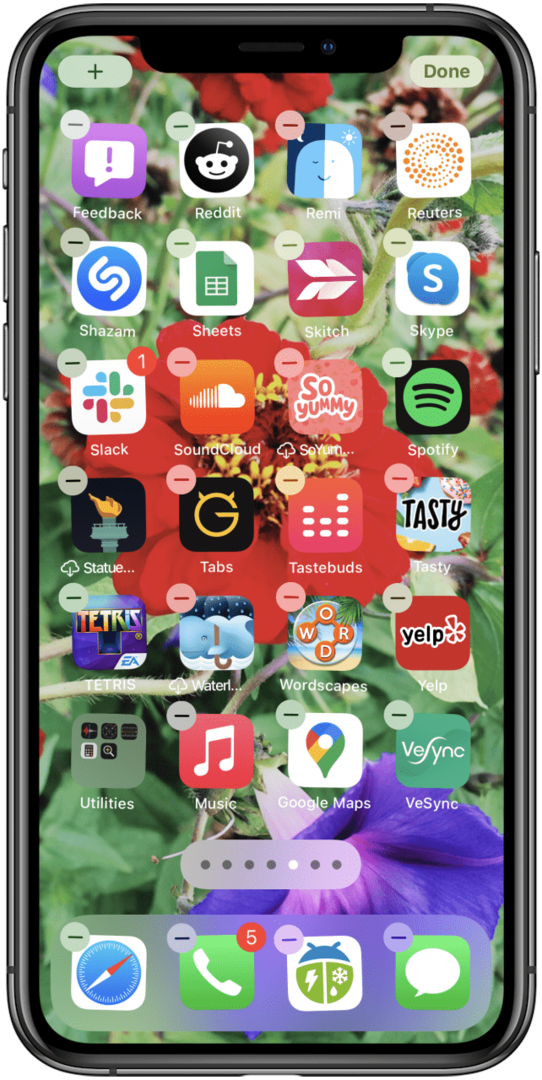
- Jei doke jau turite keturis elementus, vilk ir numesk vieną iš programos piktogramų iš doko į pagrindinį ekraną.
- Kitas,vilkite programos piktogramą norite pereiti į doką iš pagrindinio ekrano ir padėti jį ten, kur norite.
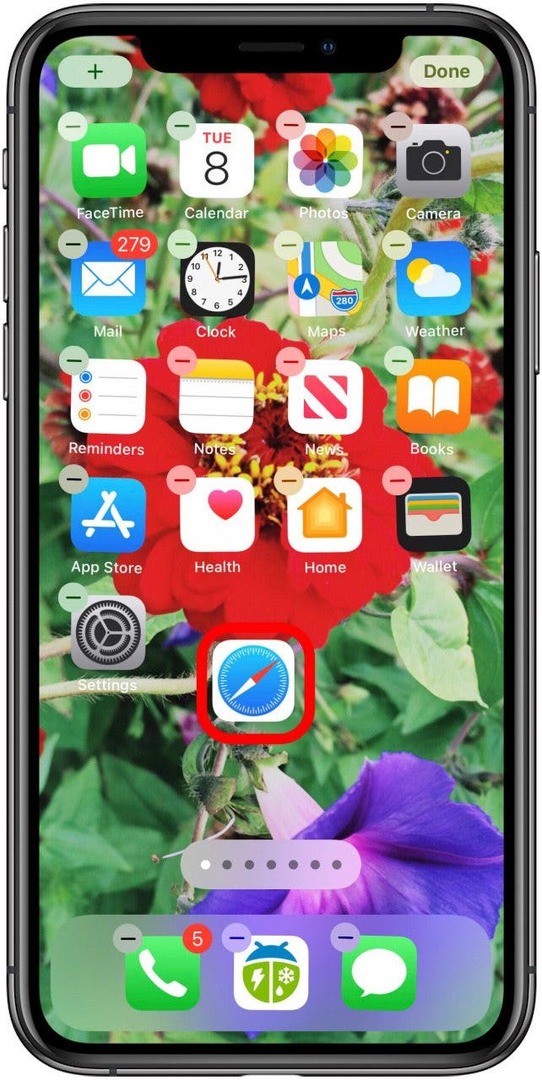
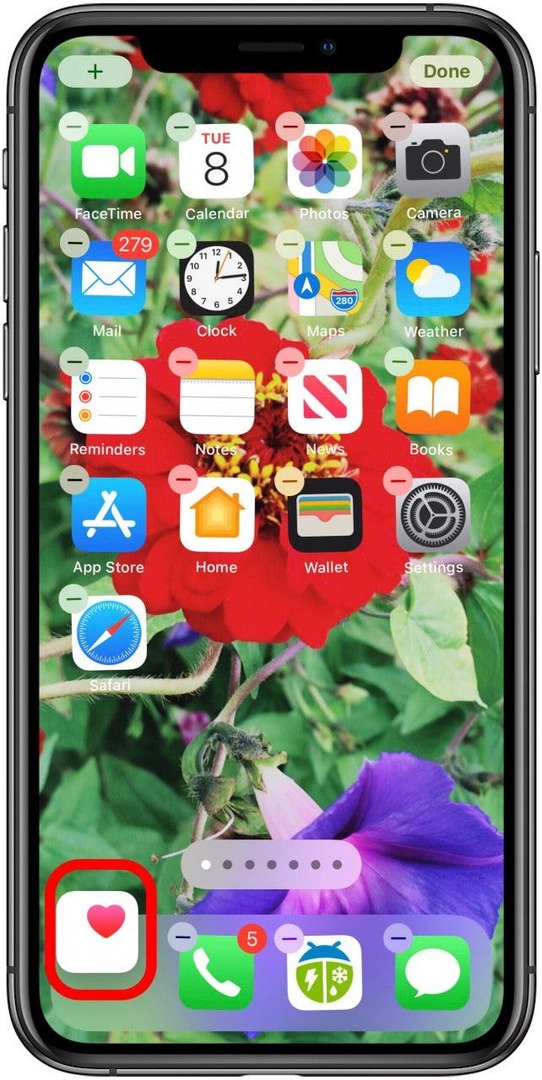
- Pakartokite tai su bet kuriomis kitomis norimų perkelti programų piktogramomis.
- Jei norite, kad doke būtų daugiau nei keturios programos, padaryti aplanką, tada vilkite aplanką į doką.
- Bakstelėkite padaryta viršutiniame dešiniajame ekrano kampe, kad išeitumėte iš judesio režimo ir išsaugotumėte pakeitimus.
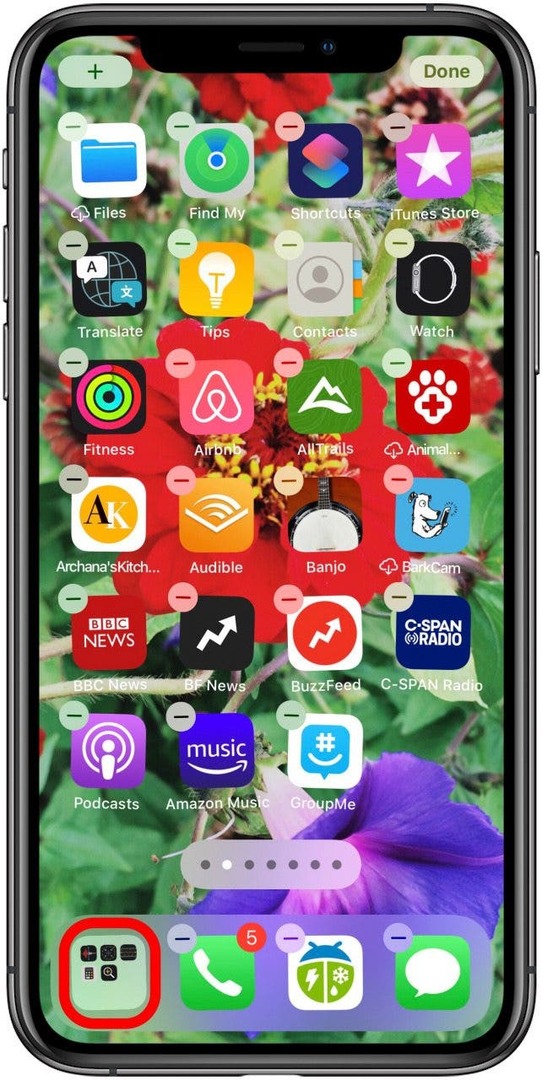
Dabar turite tinkintą doką su mėgstamomis programomis. Šias programas galite bet kada išjungti, todėl mėgaukitės jas tvarkydami, kol rasite jums tinkamą išdėstymą.
Peržiūrėkite mūsų nemokamą Dienos patarimas daugiau puikių „Apple“ įrenginių vadovėlių, pvz., kaip perkelti programas į „Mac“ doką ir iš jo.